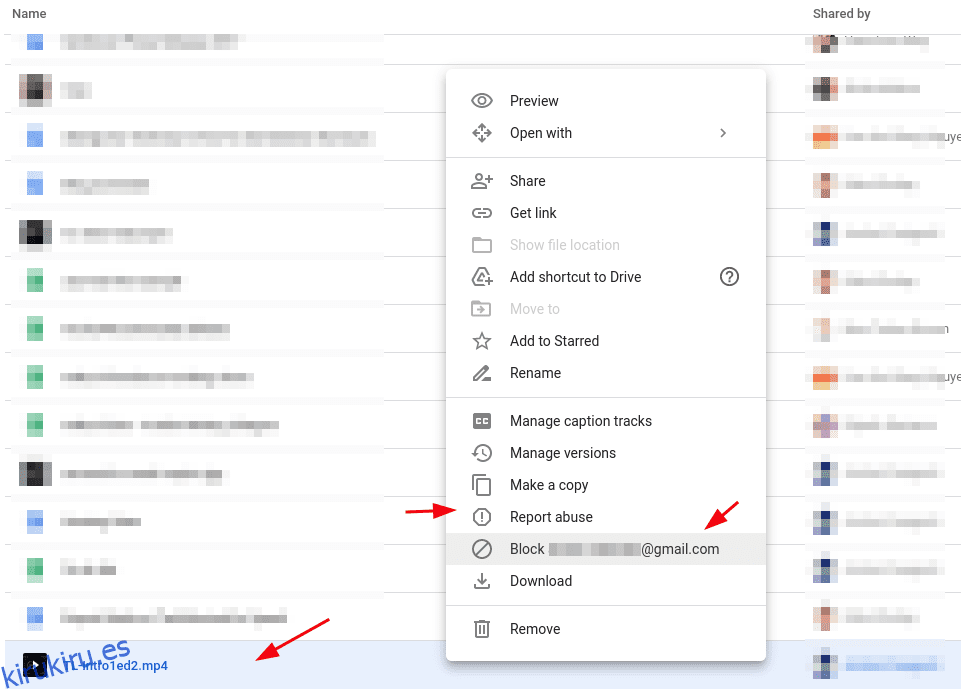Google Drive es un fantástico servicio de almacenamiento en la nube que le permite compartir archivos fácilmente y colaborar en el trabajo.
Sin embargo, la capacidad de compartir archivos con cualquier persona sin necesidad de un permiso explícito les da una oportunidad a los spammers.
Y le resultará difícil clasificar los archivos entre todo el spam cuando busque los elementos compartidos con usted.
No solo se limitan al spam antiguo, algunos atacantes pueden intentar atraer a los usuarios con archivos maliciosos, que a menudo es una forma fácil de distribuir malware en Google Drive.
Por lo tanto, para combatir la distribución de spam y malware, Google introdujo la capacidad de bloquear usuarios en Google Drive. En este artículo, veremos los pasos para bloquear y desbloquear usuarios en Google Drive.
Tabla de contenido
Cosas que debe saber antes de bloquear usuarios
Si bien la función de bloqueo es sencilla, hay algunas cosas que quizás desee saber antes de continuar:
- Solo puede bloquear a los usuarios que han compartido archivos con usted (no está disponible el bloqueo explícito basado en correo electrónico).
- Una vez bloqueado, no puede acceder a ningún archivo que hayan compartido.
- Los usuarios bloqueados no pueden compartir ninguno de sus archivos.
- Para compartir archivos con un usuario bloqueado (o para permitirle compartir un archivo), debe desbloquear al usuario.
- No puede bloquear a nadie en su dominio cuando usa Google for Work/School.
Además de estos indicadores, vale la pena señalar que no pueden interactuar contigo a través de ninguna otra aplicación/servicio de Google cuando bloqueas a alguien.
En otras palabras, si bloquea a un usuario en Google Drive, no podrá compartir nada a través de Google Pay, Google Maps, YouTube y otros servicios.
Aquí se explica cómo bloquear a un usuario en Google Drive
Si está en una computadora de escritorio o portátil, debe seguir los pasos a continuación:
- Inicie sesión en el Portal de Google Drive.
- Haga clic en «Compartido conmigo» para encontrar rápidamente elementos compartidos por el usuario que desea bloquear.
- Haga clic derecho en el archivo compartido por el usuario y haga clic en «Bloquear [email protected]” como se muestra en la imagen de abajo.
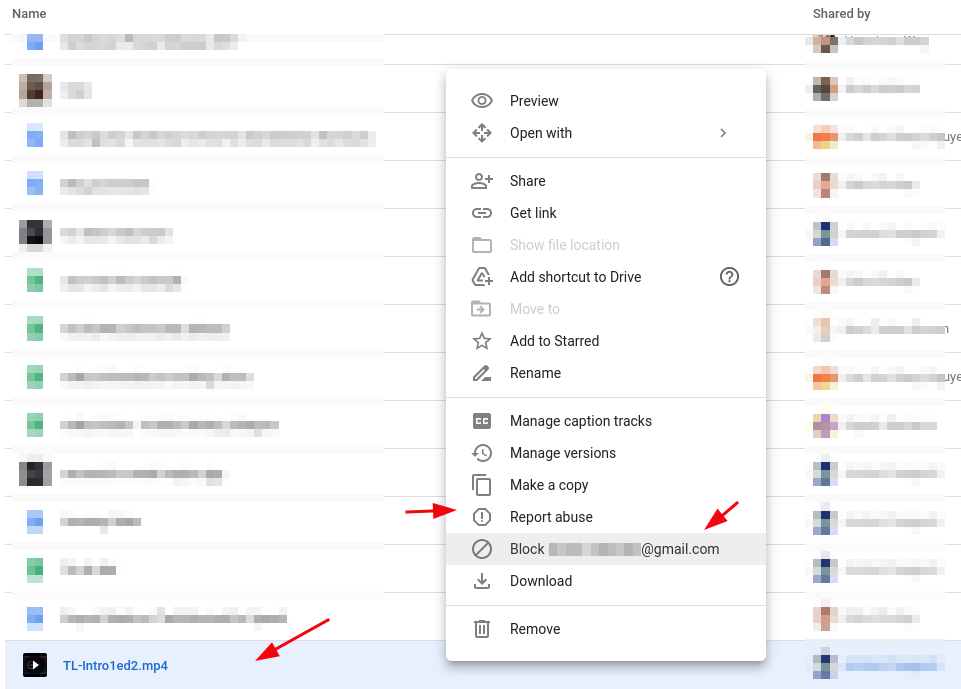
Si está utilizando un dispositivo Android o iOS, simplemente diríjase a la aplicación Google Drive y diríjase al menú «Compartido».
Una vez que encuentre el archivo del usuario, toque el ícono de menú con tres puntos y bloquee al usuario de la misma manera que se muestra en la captura de pantalla anterior.
Al momento de escribir esto, la función se implementaba gradualmente. Por lo tanto, no estaba disponible para mí. Pero, en los próximos días/semanas, también debería poder encontrar la opción para bloquear a un usuario en el móvil.
Desbloquear un usuario en Google Drive
Para desbloquear a un usuario, deberá visitar la configuración de la cuenta de Google. Este conjunto de pasos será el mismo tanto para dispositivos móviles como para computadoras de escritorio. Solo tiene que usar la aplicación de Google en su teléfono o iniciar sesión usando Google.com a través del navegador web móvil.
Estos son los pasos para hacerlo:
- Haga clic en Administrar la configuración de su cuenta de Google desde el ícono de su perfil, o simplemente puede visitar Mi cuenta de Google página.
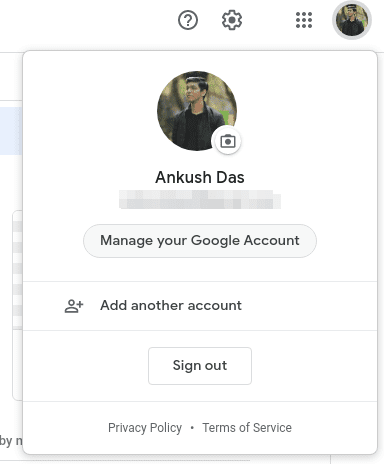
- Dirígete a la sección «Personas y uso compartido» como se indica en la imagen.
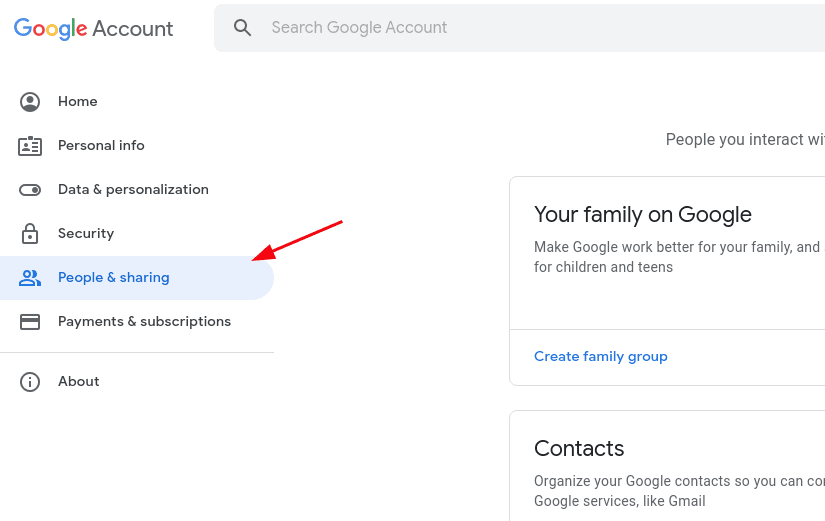
- A continuación, debe desplazarse hacia abajo en la misma página para encontrar la opción de usuarios «Bloqueados».
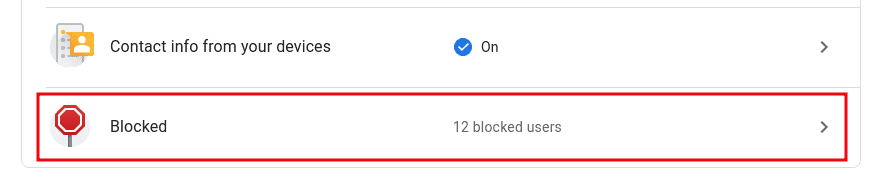
- Simplemente haga clic en él para encontrar la lista de usuarios bloqueados y luego toque/haga clic en el ícono «X» para eliminar al usuario de la lista de bloqueo.
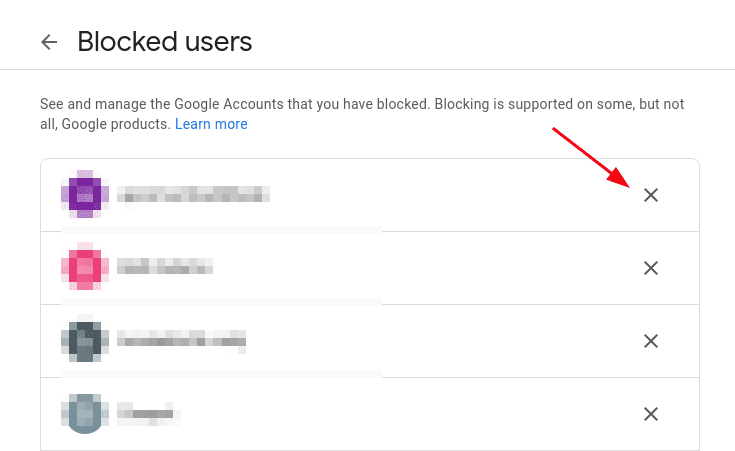
Una vez que desbloquee a un usuario, podrá interactuar con usted a través de cada aplicación o servicio de Google.
Deshágase del spam y use Google Drive de forma segura
Con esta función, puede deshacerse de todo el spam o contenido abusivo de su Google Drive y usarlo para colaborar de manera efectiva.
En general, lleva un tiempo bloquear/desbloquear a un usuario. Entonces, si realiza los pasos mencionados anteriormente, es posible que desee esperar un tiempo.
Incluso después de utilizar la función de bloqueo, siempre debe tener cuidado con los archivos que comparte con alguien o descarga a su computadora.
¿Te gustó leer el artículo? ¿Qué tal compartir con el mundo?